随着电脑的使用率越来越高,我们有时候可能会遇到win10系统防止电脑偷跑流量的问题,如果我们需要对win10系统防止电脑偷跑流量进行设置时,要怎么处理呢?接下来小编就给大家带来win10系统防止电脑偷跑流量的详细步骤。
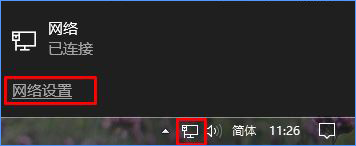
2、然后依次选择【数据使用量】-【使用量详细信息】,根据流量统计查找流量偷跑的后台程序;
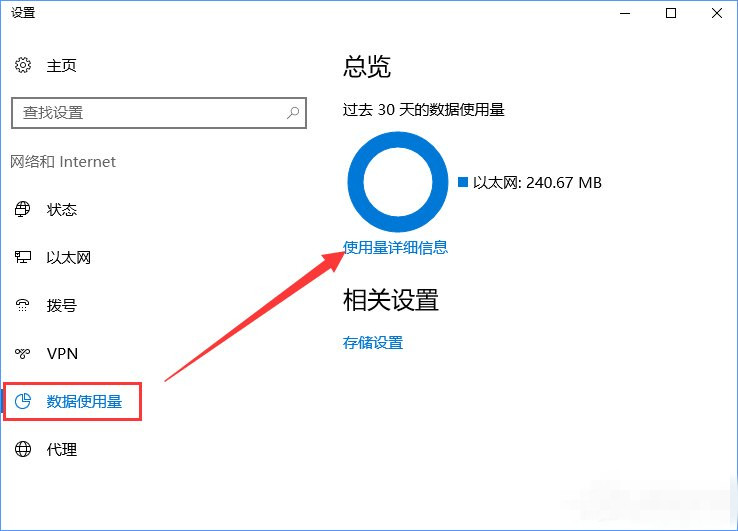
3、找到偷跑流量的程序后,使用【360安全卫士】或【电脑管家】工具箱中的【流量监控】软件将其禁用网络访问,当连接到正常wifi或网线的时候再讲该软件解除禁用访问即可。

1、按下Win+i组合键进入“设置 - 更新和安全 - Windows更新”;
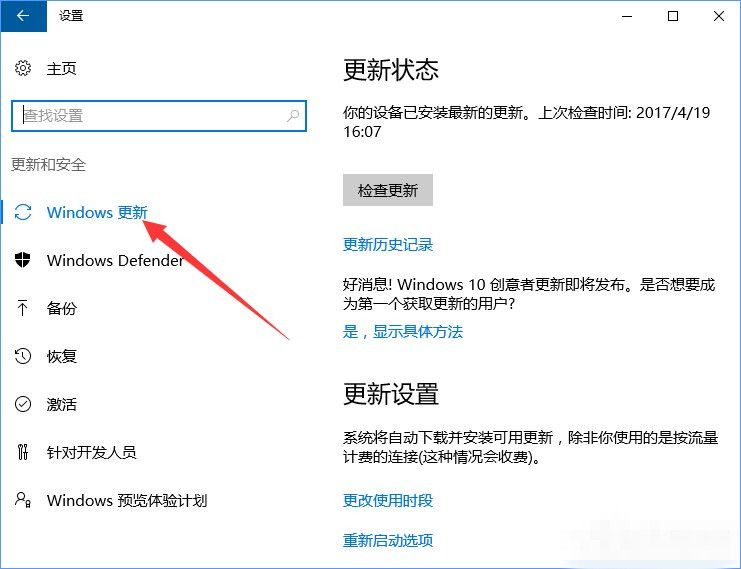
2、在右侧点击【高级选项】-【选择如何提供更新】;
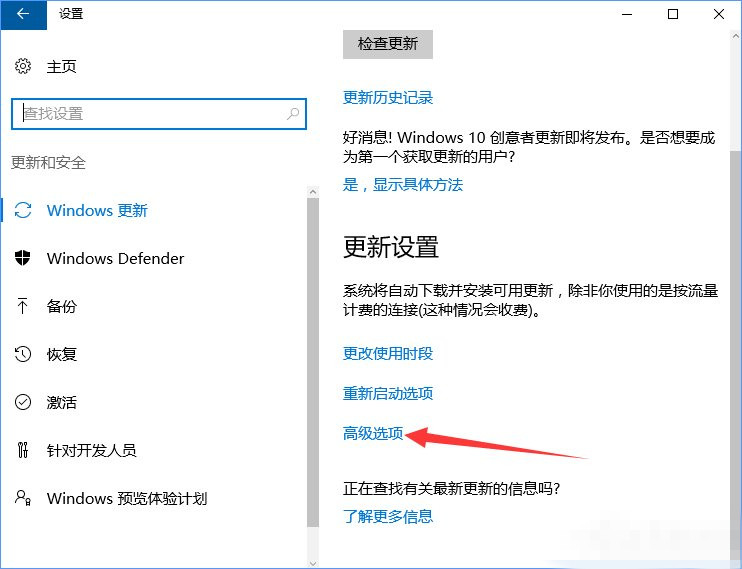
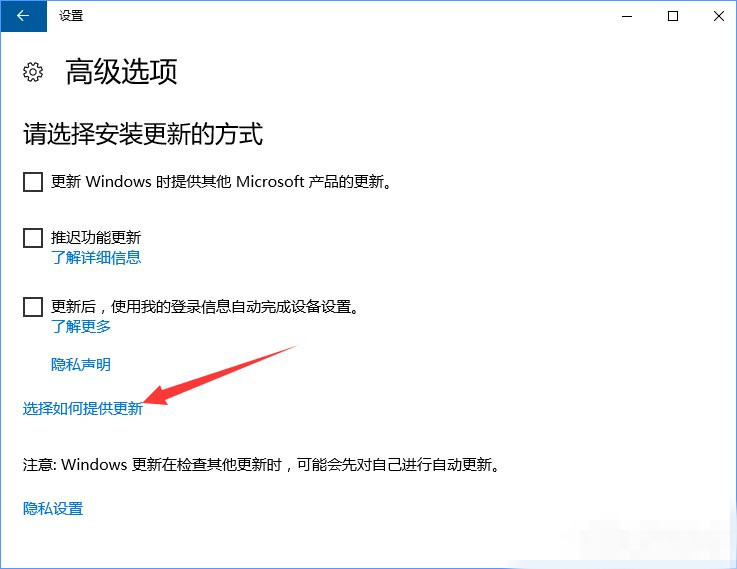
3、如图所示,将红色框内的开关关闭即可。
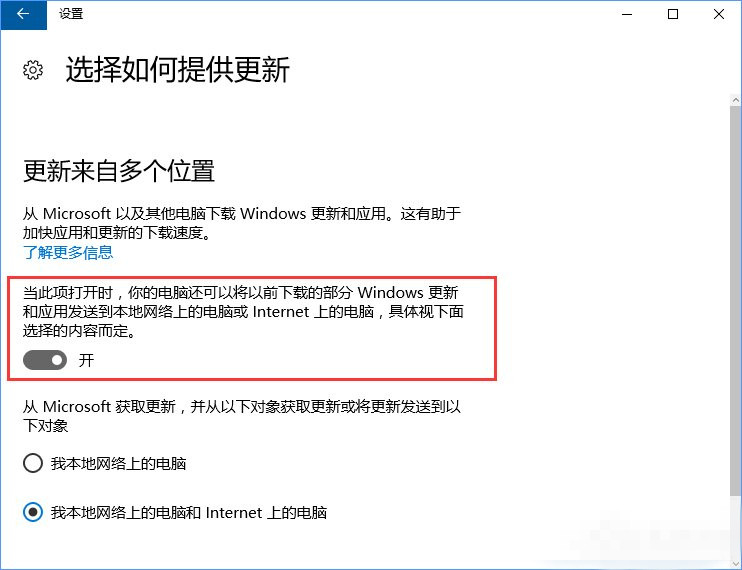
本篇关于win10系统防止电脑偷跑流量到这里就讲解完了,希望可以帮助到大家。
如果你有任何疑问可以点击网站顶部的意见反馈,小编将第一时间进行回复。
uc电脑园提供的技术方案或与您产品的实际情况有所差异,您需在完整阅读方案并知晓其提示风险的情况下谨慎操作,避免造成任何损失。

浏览次数 1191
浏览次数 500
浏览次数 1137
浏览次数 1327
浏览次数 8771
未知的网友